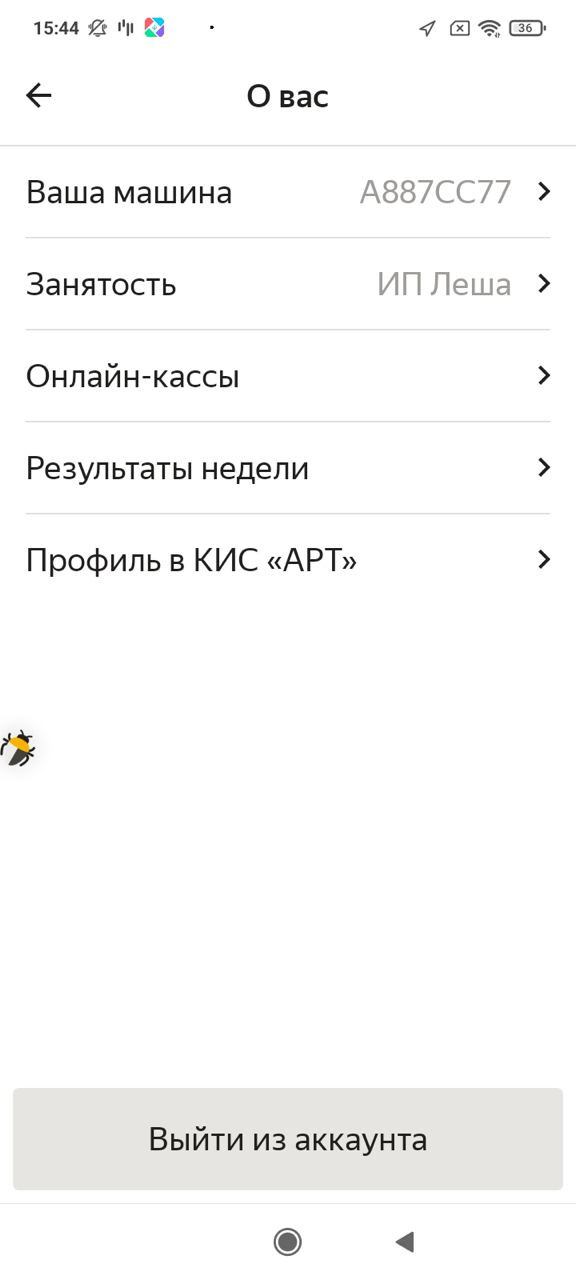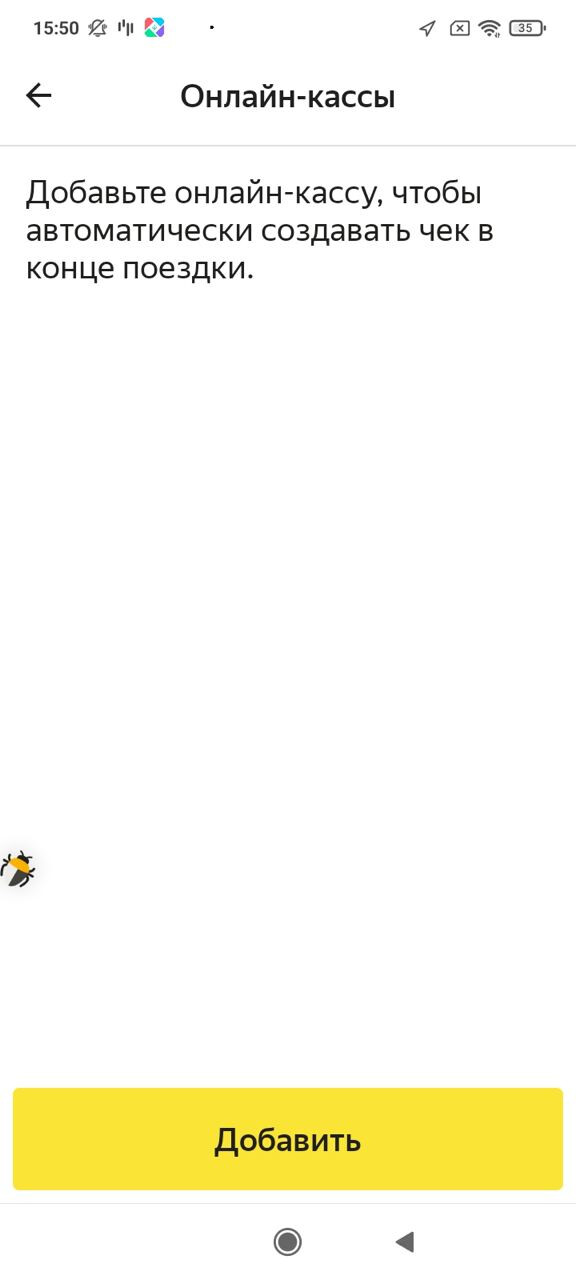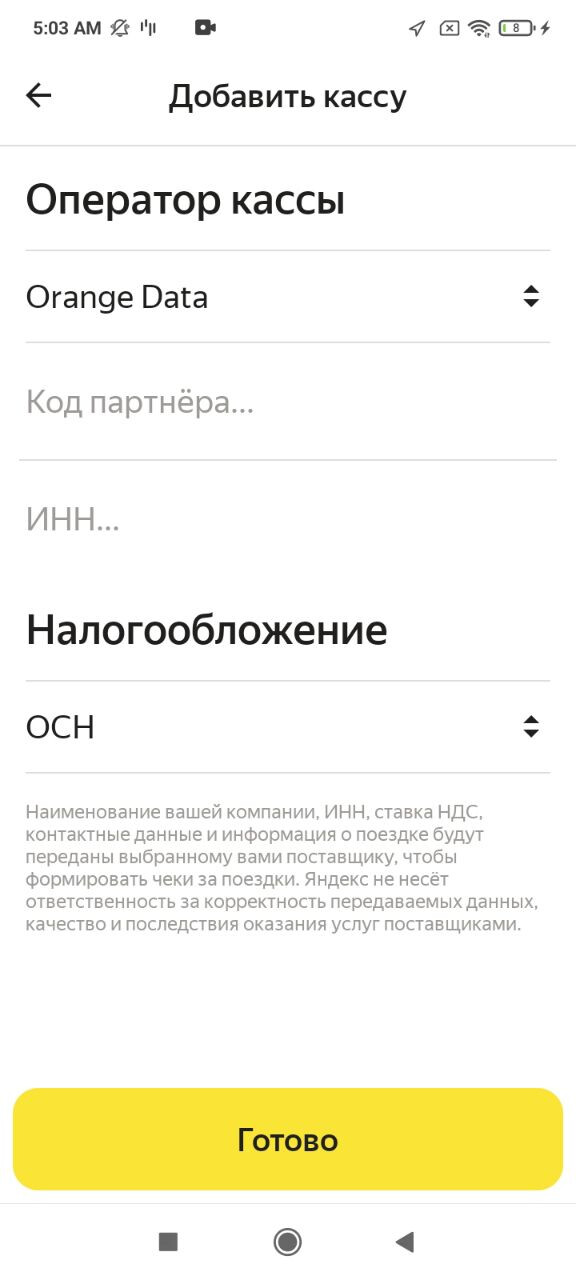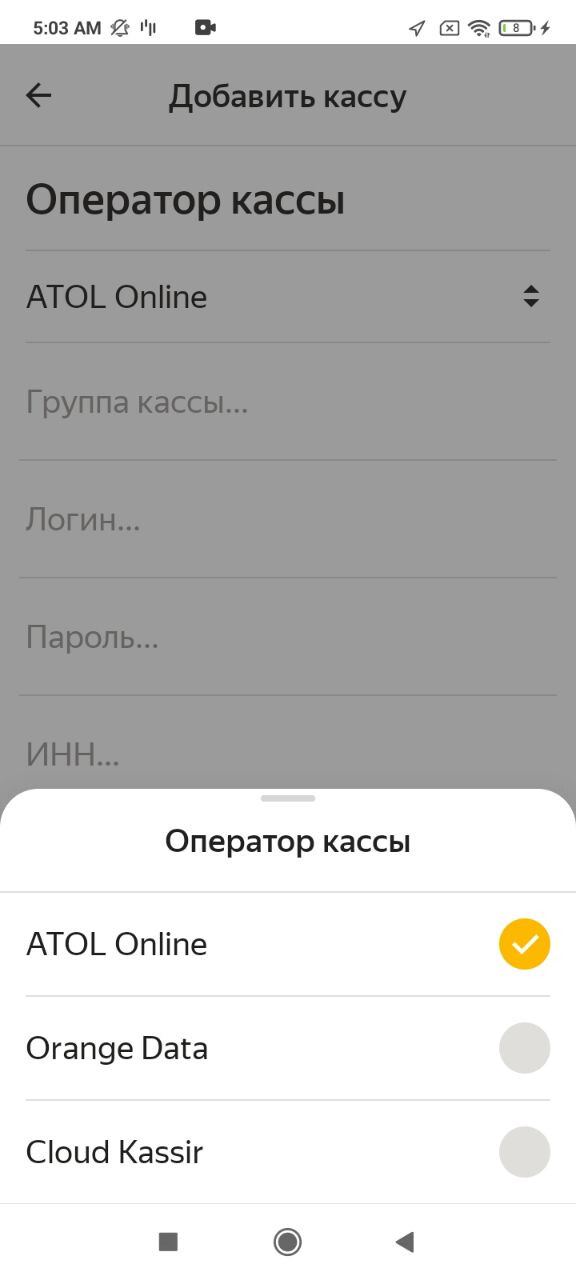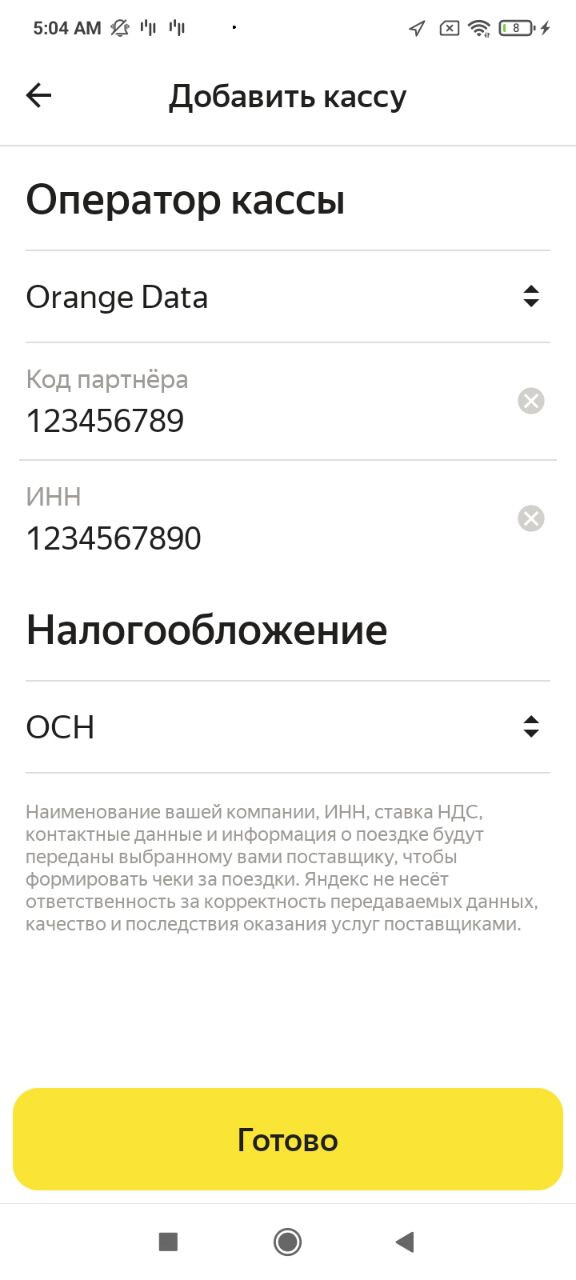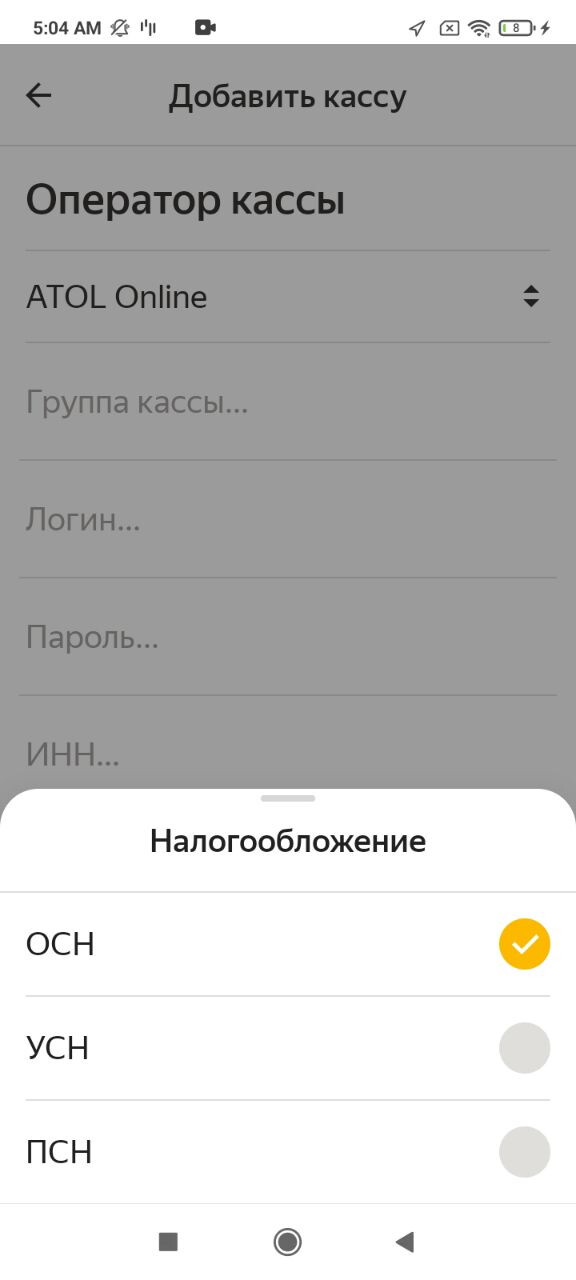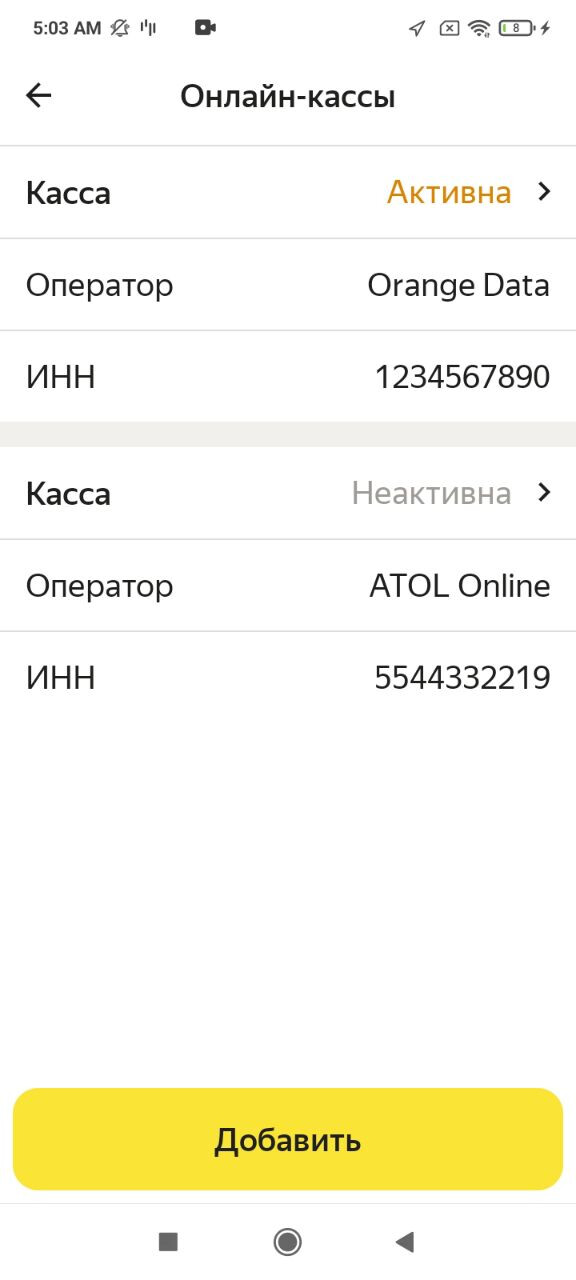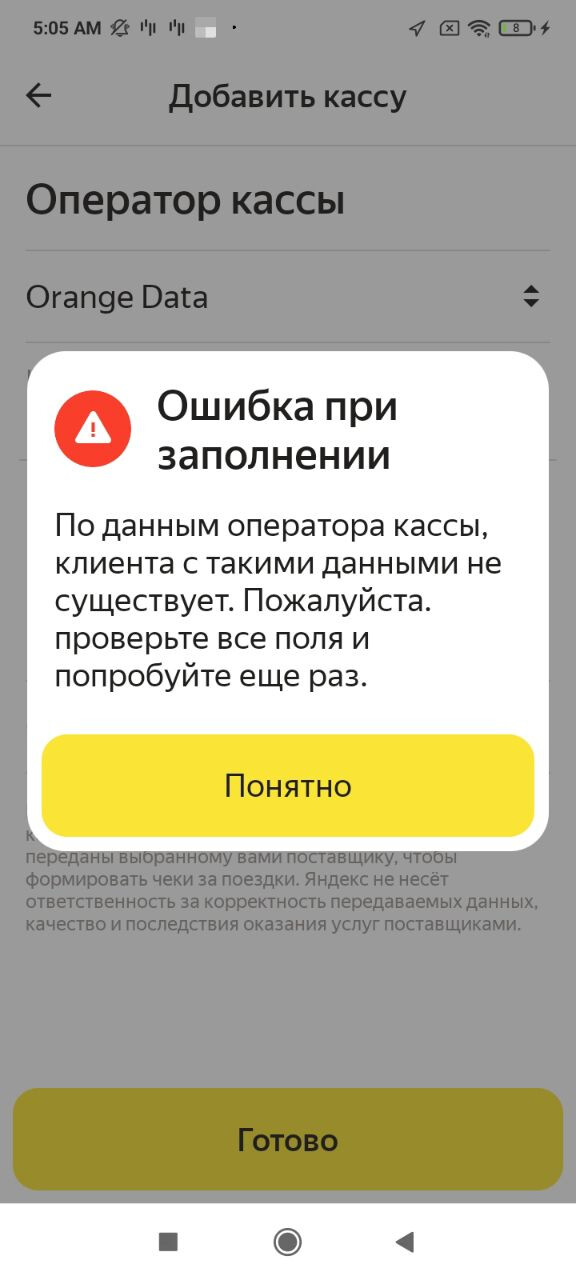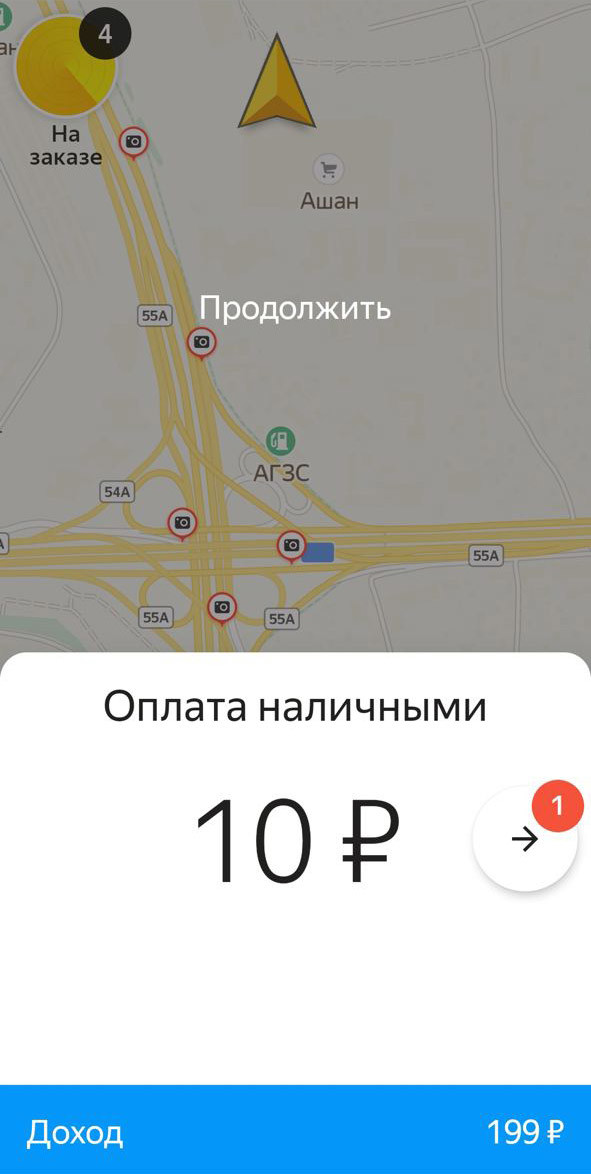Как подключить онлайн-кассы и формировать чеки ИП-водителям
Последнее обновление 20 нояб 2024
Если ИП-водитель использует упрощенную, автоматизированную упрощенную или общую систему налогообложения либо патент, он должен обязательно использовать кассу. Это нужно, чтобы за поездку за наличные у пользователей оставались чеки — такое требование у действующего законодательства. Удобный вариант — онлайн-касса.
В поездках за наличные нужно выдавать бумажный чек, отправлять электронный чек в СМС или показывать QR-код чека пользователю. Этого требует закон № 54-ФЗ. Если его проигнорировать, ИП-водителя могут оштрафовать или даже приостановить его работу до 90 дней.
В поездке за наличные водители, получившие заказ от парка, запрашивают у него формирование чека через Яндекс Про. Самозанятые формируют чеки за свои услуги в приложении «Мой налог».
Какие подключить онлайн-кассы
Подключить онлайн-кассу можно у операторов, которые предлагают специальные условия обслуживания для всех партнёров Яндекс Про.
В общих чертах подключение кассы состоит из нескольких важных шагов, но у разных компаний могут быть свои особенности:
Оставьте заявку на сайте оператора.
После одобрения заявки откройте на сайте оператора личный кабинет и получите счет за обслуживание.
Оплатите счет и получите от оператора номер кассы и фискального накопителя для регистрации в ФНС
Зарегистрируйте кассу в ФНС и затем обязательно активируйте её.
На каждом этапе вам поможет техническая поддержка компании-оператора кассы.
Сейчас вы можете зарегистрировать онлайн-кассу, если у вас ИП на УСН, ОСН, АУСН или ПСН.
Как настроить работу онлайн-кассы с Яндекс Про
Окончательно настроить работу онлайн-кассы можно прямо в Яндекс Про — зайдите в профиль в приложении и выберите раздел «О вас».
Важно: пока что это доступно только для ИП-водителей, сотрудничающих с сервисом напрямую. Мы работаем над такой возможностью и для парковых ИП-водителей, но пока что формировать чеки нужно вручную — по этой инструкции.
Набор данных, который потребуется внести в приложение, разный у каждой компании-оператора онлайн-кассы. О том, какая информация понадобится для каждого из них, мы рассказали ниже.
Когда вы внесёте все необходимые данные оператора, нужно обязательно указать тот тип налогообложения, который вы используете.
Если приложение выдаст вам ошибку при интеграции, следуйте инструкциям на экране, чтобы её исправить. Скорее всего дело может быть в неправильно внесённых данных. Проверьте их и внесите снова.
Если у вас всё-таки не получается подключить кассу самостоятельно, обратитесь в поддержку.
Как формируются чеки за поездку
Когда работа онлайн-кассы синхронизирована с Яндекс Про, в приложении появляется возможность отправить запрос на формирование чека. Это будет происходить только в поездках за наличные.
После того, как заказ будет выполнен, в приложении появится экран оплаты. Он будет выглядеть вот так:
Нажмите на стрелку справа от суммы, и на экране появится QR-код. Пользователь сможет его сканировать.